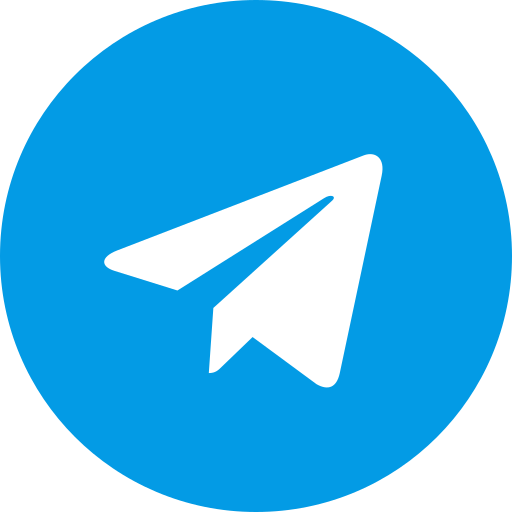Hướng dẫn & mô tả tổng quan các tính năng phần mềm hỗ trợ đăng áo lên store wordpress, woocommerce. Sau khi tìm hiểu về các tính năng thì có thể sử dụng phần mềm để cấu hình và đăng sản phẩm tại: Video hướng dẫn cấu hình & sử dụng CVCTshirt.
Đăng áo
Gồm các phần: quản lý, soạn thảo thông tin template đăng áo và đăng áo.
Soạn thảo
Phần soạn thảo, cấu hình thông tin và đăng áo lên danh sách store. Trong đó tính năng các thành phần như sau:
Chọn template đăng sản phẩm: dùng để chọn cấu trúc đăng bài đã tạo trước đó trong phần Tạo template. Mỗi store hoặc nhóm niche sẽ có cấu trúc nội dung sản phẩm khác nhau tùy vào mục đích tối ưu SEO riêng.
PNG by keywords: dùng để chọn dữ liệu thiết kế đã phân loại và lưu trước đó theo từ khóa niche. Tính năng hoàn tất sẽ hỗ trợ dữ liệu từ máy chủ CDN của team hoặc local.
PNG: dùng để chọn danh sách tập tin thiết kế PNG tùy chỉnh. Lưu ý tên tập tin PNG sẽ là tên sản phẩm, do đó cần để ý điểm này khi đặt tên thiết kế. Ví dụ tên thiết kế là “French Bulldog Boo Halloween Cute Vintage Dog.png” khi đăng áo phần macro {title} trong các template nội dung sẽ là French Bulldog Boo Halloween Cute Vintage Dog.
Mockup sẵn: dùng để chọn danh sách tập tin mockup đã render sẵn với thiết kế PNG. Tính năng đáp ứng các mẫu áo 3D hay các mẫu áo spy nhưng chưa có thiết kế. Hoặc các loại sản phẩm bất kỳ khác ngoài áo.
Categories: nhập tên danh mục trên store ứng với nhóm thiết kế sẽ đăng sản phẩm lên. Nếu nhiều hơn 1 danh mục thì mỗi danh mục cách nhau bởi dấu phẩy. Danh mục nào chưa tồn tại trên store sẽ được tạo mới.
Ví dụ: Cat,Dog,Pets.
Để hiển thị danh sách danh mục này trong phần chi tiết sản phẩm sử dụng các macro: {categories}, {categories_link} mô tả trong phần Tạo nội dung spin.
Tags: nhập tên danh sách thẻ tag phân loại sản phẩm. Nếu nhiều hơn 1 thẻ thì mỗi thẻ phân cách nhau bởi dấu phẩy. Thẻ tag nào chưa tồn tại trên store sẽ được tạo mới.
Ví dụ: cat,pet,animal.
Để hiển thị danh sách thẻ tags này trong phần chi tiết sản phẩm sử dụng các macro: {tags}, {tags_link} mô tả trong phần Tạo nội dung spin.
Đặt title làm tags: chọn nếu muốn tiêu đề của sản phẩm tại thời điểm đăng là 1 tag trên site. Tùy chỉnh này thực tế để chuyển hướng anchor text về nhóm sản phẩm cùng tên.
Danh sách store đăng áo: site trong danh sách chọn sẽ được xử lý tối ưu các thông tin metaexif, metadata,… của mockup ứng với cấu hình site đó trước khi đăng.
Phần cấu trúc nội dung Template: dùng để xem trước cơ bản cấu trúc hiển thị nội dung chi tiết sản phẩm.

Template
Danh sách template đã tạo. Để xem trước cấu trúc nhấn double click vào template tương ứng.
Để xóa template nào nhấn chuột phải sau đó chọn Xóa.
Để sửa template nhấn chuột phải chọn Sửa => đợi template tải về hết và điều chỉnh sau đó lưu. Lưu ý tên template không thể thay đổi, khi đổi tên template tức là 1 template mới sẽ được tạo. Do đó, có thể quay lại danh sách và xóa template cần xóa.
Tạo template
Hỗ trợ tạo mới cấu trúc nội dung Đăng sản phẩm. Ứng với mỗi template mockup và khóa Spin Key nội dung được chọn sẽ sử dụng khi template được dùng để Đăng sản phẩm.
Ở phần này tại mỗi mockup chọn nên tối ưu metadata cho ảnh mockup đầu ra + thiết kế.
Các macro hỗ trợ trong metadata description ảnh. Nhấn vào macro để copy và dán vào vị trí nội dung cần dùng.
{title}: trả về tên sản phẩm áo.
{categories}: trả về danh sách danh mục của sản phẩm.
{tags}: trả về danh sách tags của áo.
{store_name}: trả về tên store đã lưu khi thêm store.

Spin content
Phần quản lý danh sách nội dung sử dụng spin trong quá trình tạo template đăng sản phẩm. Gồm các tính năng: soạn thảo nội dung spin, danh mục phân loại spin và danh sách các khóa spin content.
Key (danh sách khóa spin content)
Phần quản lý danh sách khóa spin content. Để xem danh mục nào nhấn double click vào danh mục đó, danh sách khóa spin sẽ hiển thị bên phải. Thêm mới, sửa thông tin khóa nào thì double click vào khóa đó để chuyển sang phần Soạn thảo.
Mỗi danh mục bao gồm nhiều khóa spin. Mỗi khóa spin bao gồm nhiều cấu trúc nội dung spin. Mỗi khóa spin khi được sử dụng sẽ lấy ngẫu nhiên 1 nội dung spin từ danh sách nội dung spin ứng với khóa đó.
Ví dụ: khóa key1 có các giá trị nội dung spin content1, content2, content3,…. content1000 thì 1 lần xử lý 1 thiết kế trong quá trình đăng sẽ lấy ngẫu nhiên 1 nội dung từ danh sách này.
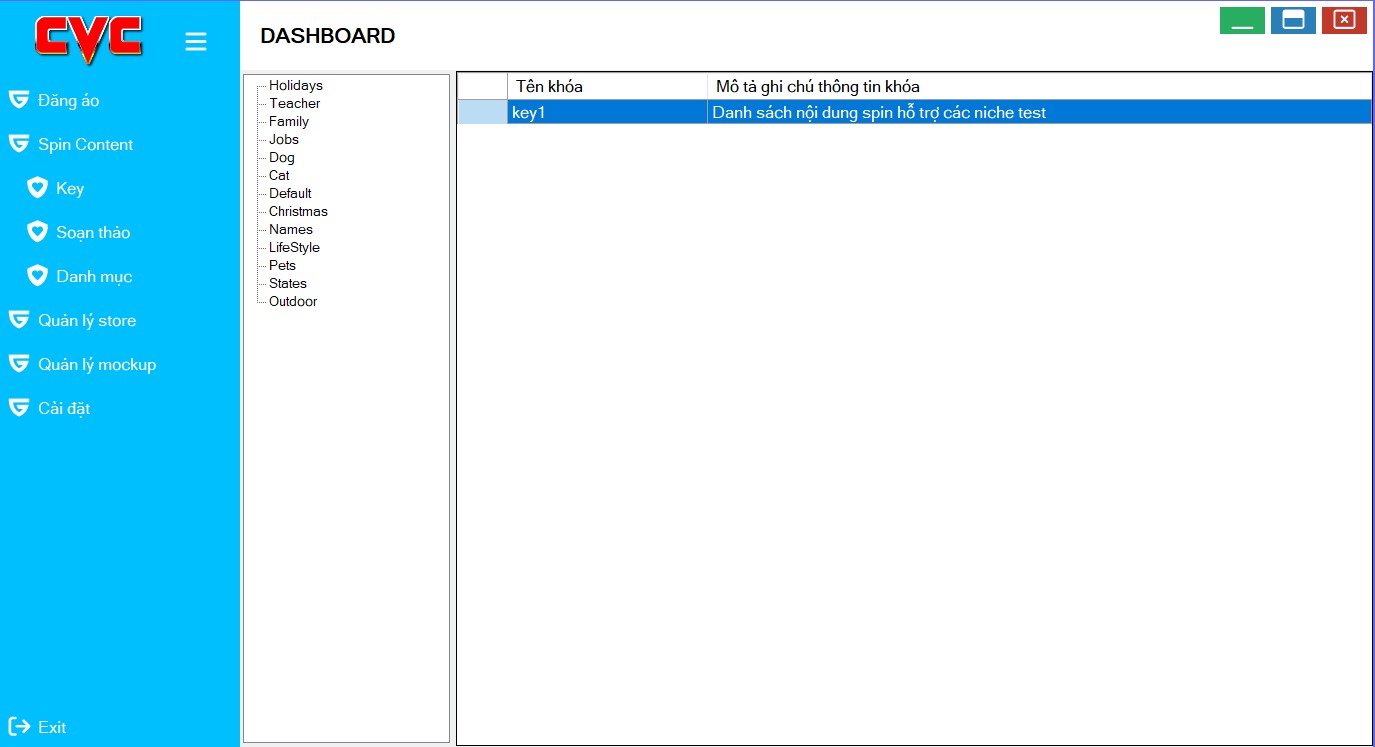
Soạn thảo nội dung spin
Phần hỗ trợ tạo mới khóa spin và danh sách spin content của khóa. Để tạo thông tin khóa mới, thực hiện các bước như sau:
Tạo khóa spin
Bước 1: nhập Tên khóa, đây là tên khóa duy nhất để định danh 1 nhóm nội dung spin. Khóa này sẽ khác nhau ứng với mỗi user dù cùng tên khóa.
Bước 2: chọn phân loại danh mục cho khóa. Đối với tài khoản nhiều store, nhiều niche thì nên phân loại nội dung spin để tiện tối ưu SEO. Danh sách danh mục quản lý ở phần danh mục.
Bước 3: nhập thông tin mô tả, ghi chú cho tên khóa. Thông tin này hỗ trợ gợi nhớ trong quá trình sử dụng khóa khi lượng khóa nhiều.
Bước 4: Lưu khóa để tạo khóa mới.
Tạo nội dung spin
Sau khi lưu khóa mới thành công, nhập danh sách nội dung cho khóa spin. Danh sách này sẽ được chọn ngẫu nhiên (random) trong quá trình đăng sản phẩm.
Trong quá trình nhập thông tin nội dung, nếu từ các trình soạn thảo khác tốt nhất copy từng phần sang Notepad trước khi dán vào tool. Đối với các vị trí cần định dạng HTML thì cần nhập các thẻ html.
Ví dụ cấu trúc 1 nội dung spin
Trong nội dung có sự xuất hiện của các macro, các macro này sẽ được plugin cvc-tshirt hiển thị tương ứng với mỗi thông tin sản phẩm riêng (mô tả bên dưới).
Nhấn Thêm nội dung để thêm nội dung spin mới. Nhấn Cập nhật nếu đang điều chỉnh để cập nhật lại thông tin nội dung spin.
Phần nội dung spin hỗ trợ các macro hiển thị mặc định và các macro thiết lập riêng tại store qua plugin cvc-tshirt. Cấu trúc macro nằm trong cặp dấu {macro_name}. Tùy vào mục đích tối ưu nội dung SEO và cấu trúc hiển thị mà kết hợp thay đổi vị trí đặt các macro với nhau cho đa dạng. Danh sách các macro mặc định và kết quả hiển thị:
{title}: trả về tên sản phẩm trên store.
{title_link}: trả về tên sản phẩm trên store + kèm link trỏ về chính sản phẩm đó.
{link}: trả về đường dẫn sản phẩm trên store + link trỏ về chính sản phẩm đó.
{mockup}: đặt vào vị trí cần hiển thị danh sách mockup đã chọn trong quá trình đăng sản phẩm.
{home_link}: hiển thị link trỏ về trang chủ store.
{shop_link}: hiển thị link trỏ về trang sản phẩm store.
{type}: hiển thị danh sách type sản phẩm, macro này định nghĩa trong cvc-shirt để tùy biến theo mục đích khác nhau.
{category_link}: hiển thị link trỏ về danh mục chính sản phẩm trên store.
{category_name}: hiển thị tên danh mục chính của sản phẩm trên store.
{category_name_link}: hiển thị tên danh mục chính của sản phẩm + link trỏ về danh mục đó trên store.
{categories}: hiển thị tên danh sách các danh mục mà sản phẩm trực thuộc trên store.
{categories_link}: hiển thị tên danh sách các danh mục mà sản phẩm trực thuộc trên store + link trỏ về danh mục đó.
{tags}: hiển thị tên danh sách các thẻ tags mà sản phẩm trực thuộc trên store.
{tags_link}: hiển thị tên danh sách các thẻ tags mà sản phẩm trực thuộc trên store + link trỏ về tag đó.
Ngoài ra, có thể tùy biến danh sách macro riêng tại từng site trong phần CVC Tshirts/ Macro. Sau đó, gọi trong nội dung spin để sử dụng để đa dạng nội dụng. Ví dụ trên site thêm macro {store_name} và giá trị là Knows No Distance, khi đó vị trí nào đặt đặt {store_name} khi tạo nội dung spin thì chi tiết sản phẩm ở vị trí đó sẽ hiển thị Knows No Distance.
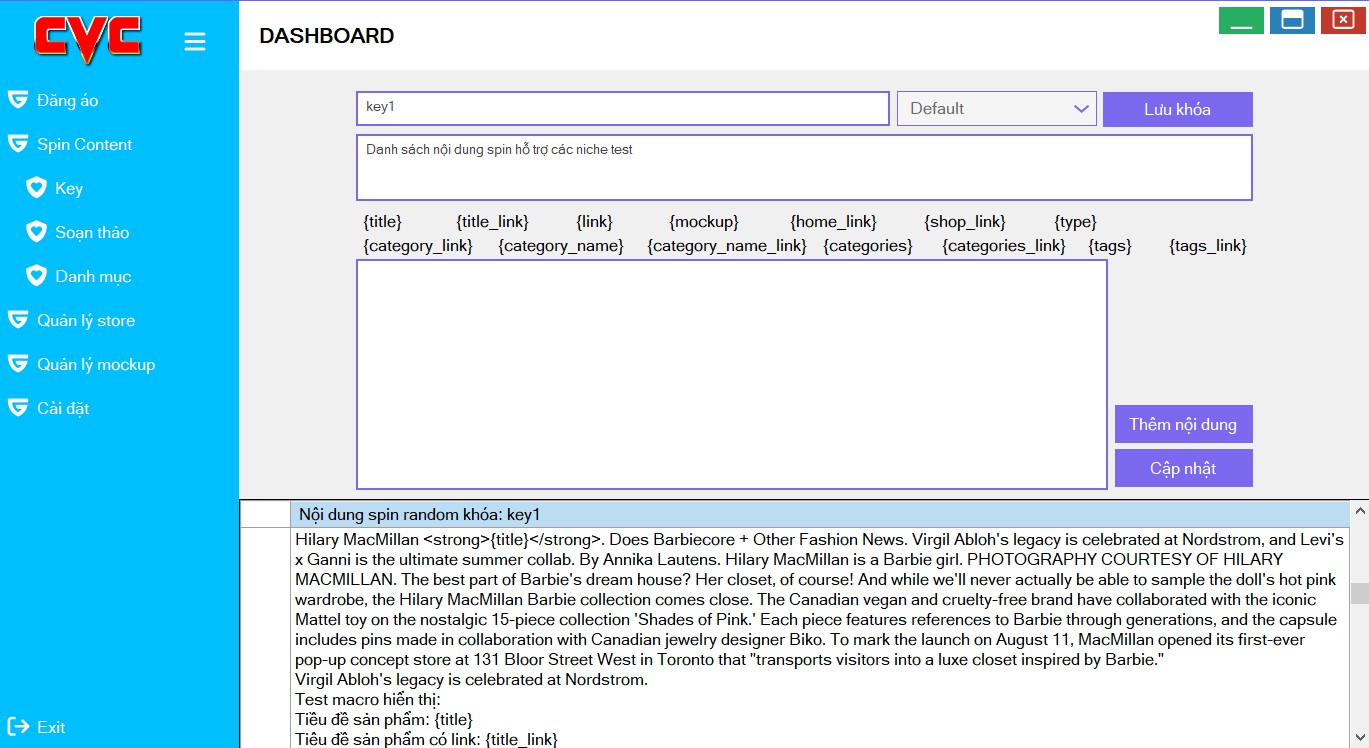
Danh mục spin content
Phần danh mục phân loại, nhóm các nội dung spin content cùng chủ để hoặc niche, tags,… để tiện quản lý và sử dụng các khóa spin trong quá trình Tạo template đăng sản phẩm.
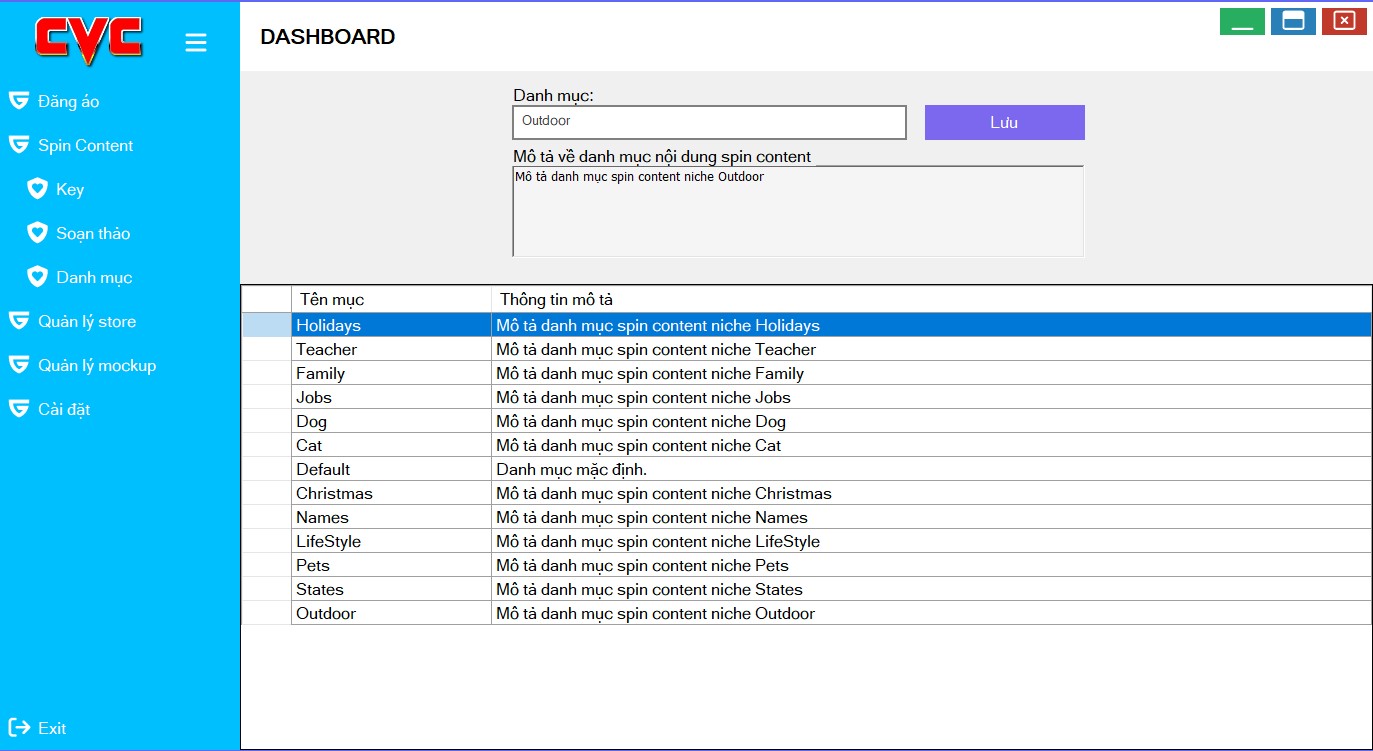
Quản lý store
Phần quản lý, cấu hình thông tin danh sách store đăng sản phẩm. Cấu hình thông tin tài khoản, woocommerce api, đồng bộ danh mục, thẻ tag từ store.
Danh sách store
Quản lý danh sách store đã lưu. Để đồng bộ lại danh mục, tags sản phẩm chọn danh sách store và nhấn Đồng bộ dữ liệu. Nhấn Ngừng nếu muốn dừng thao tác đồng bộ.
Việc đồng bộ dữ liệu thông thường chỉ cần làm ở lần đầu nhập thông tin store mới.
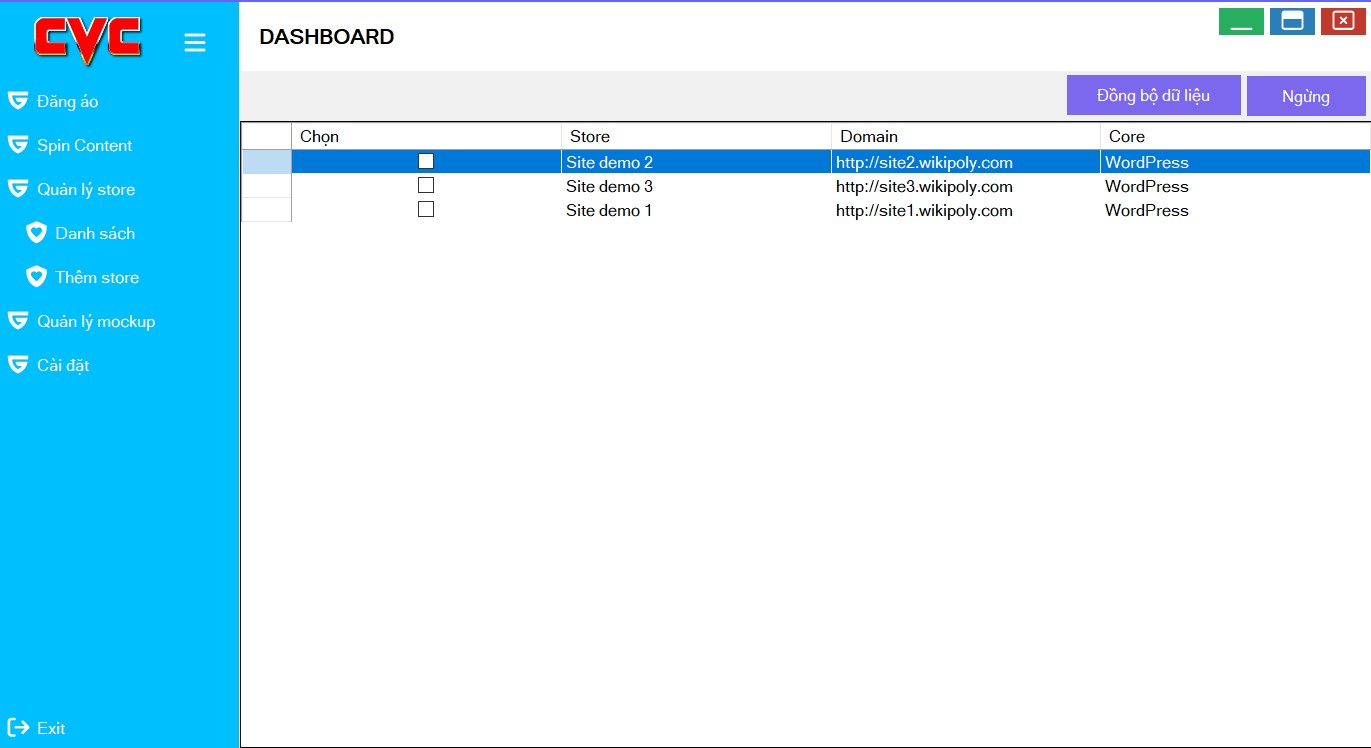
Thêm store
Để thêm thông tin store mới cần nhập đầy đủ các thông tin sau:
Site: nhập tên site.
Domain: tên miền đầy đủ của site.
Account: tài khoản, mật khẩu đăng nhập store. Tài khoản này phải là quyền admin store hoặc quyền được đăng sản phẩm, sử dụng được woocommerce api (nếu site cài woo).
Woo consumer: WooKey và Secret Api. Tạo cặp khóa này trong WooCommerce/ Settings/ Advanced/ REST API. Chú ý khi tạo phải cấp quyền (Permissions) là Read/Write. Quyền ghi và đọc cho phép tool truy vấn hiển thị hoặc tạo mới dữ liệu liên quan tới WooCommerce.
Để chỉnh sửa thông tin store nào nhấn double click vào store đó trong danh sách. Sau đó điều chỉnh, cập nhật.
Khi lưu hoặc chỉnh sửa thông tin store quá trình đồng bộ cấu hình của store, danh mục sản phẩm, tags sẽ được thực hiện. Có thể xem tiến trình xử lý trong phần Cài đặt/ Logs.
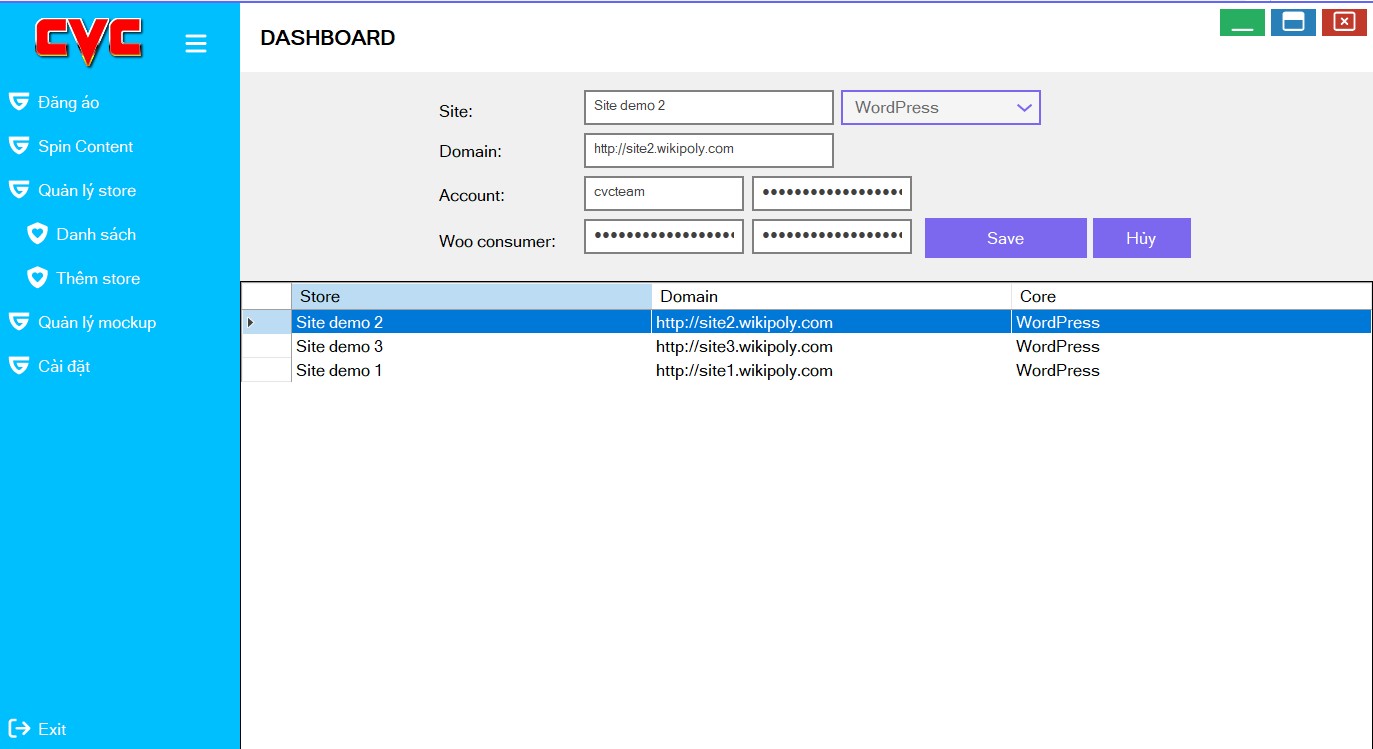
Quản lý mockup
Phần quản lý danh sách mockup hỗ trợ render cùng với các thiết kế PNG đầu vào.
Danh sách mockup
Mockup này sẽ chỉ hoạt động đối với các template post sử dụng dữ liệu đầu vào là thiết kế .png.
- Để sửa thông tin mockup nào nhấn double click hoặc nhấn chuột phải chọn Sửa. Đợi thông tin mockup tải về hoàn toàn trước khi chỉnh sửa.
- Để xóa mockup nào nhấn chuột phải vào mockup chọn Xóa.
Lưu ý các mockup này phân biệt nhau theo tên, do đó trong quá trình tạo mới mockup nếu đặt trùng tên thì mockup cũ sẽ được thay thế bằng thông tin mockup mới tương tự như việc cập nhật thông tin mockup. Ở các phiên đăng sản phẩm sau đó mockup cũng được thay đổi, sản phẩm đã đăng không bị ảnh hưởng.

Thêm mockup
Phần tính năng hỗ trợ điều chỉnh hoặc tạo mới thông tin mockup. Các thông tin thiết lập trong mỗi mockup sẽ được tối ưu hóa tìm kiếm SEO cho metadata, metaexif ứng với thiết kế khác nhau sẽ khác nhau, site khác nhau sẽ khác nhau.

Cài đặt
Cấu hình chung
CVC User Key: là id tài khoản user phân định dữ liệu giữa các tài khoản cùng team trong quá trình sử dụng. Các user không thể xem và sử dụng dữ liệu của nhau. Có thể sử dụng cùng 1 user ở nhiều máy khác nhau, dữ liệu của cùng 1 user là như nhau ở các máy.
Ở lần đầu sử dụng tool cần phải xác nhận thông tin này. Để sử dụng tài khoản khác cũng cần xác nhận lại thông tin này, tool sẽ khởi động lại và tải dữ liệu ứng với user đó.
CDN: cấu hình danh sách CDN hỗ trợ lưu trữ ảnh khi post lên. Thông tin gồm 2 phần là domain post và domain hiển thị, nếu không thiết lập thì domain hiển thị sẽ là domain post.
Thông tin
Phần thông báo về thông tin cập nhật tool và những lưu ý nếu cần thiết.
Logs
Phần hiển thị thông tin log tạm thời trong quá trình sử dụng tool. Danh sách thông tin này hiện tại không được lưu trữ.
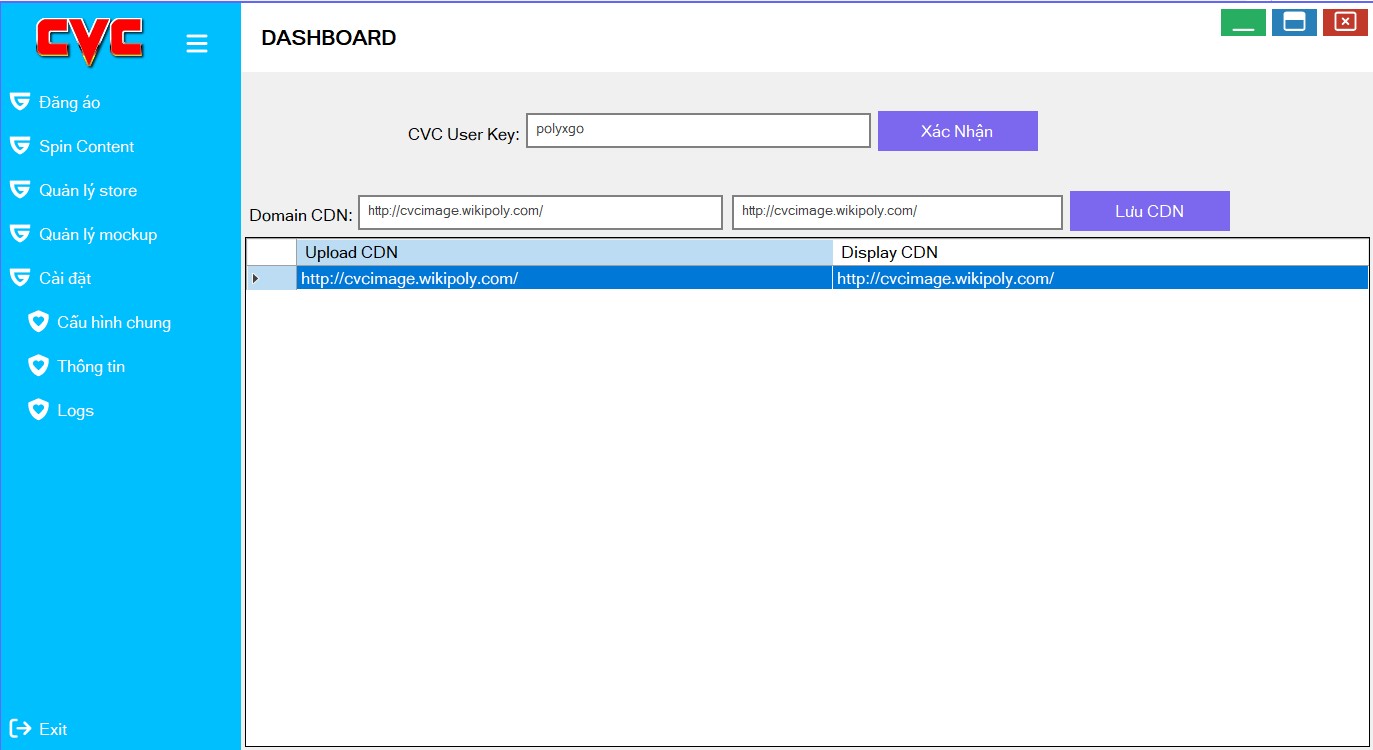


 English
English